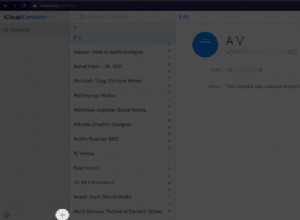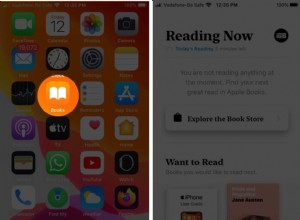هل تمكن المخادع مؤخرًا من التحكم في جهاز الكمبيوتر وتريد التأكد من أنه لم يعد لديه إمكانية الوصول؟

يستخدم المحتالون طرقًا متعددة للتحكم في جهاز الكمبيوتر الخاص بك ، وبعضها يمكنك التحكم فيه (تمنحهم حق الوصول بدون قصد) بينما يتمكن البعض الآخر من الوصول عبر فيروسات الكمبيوتر أو هجوم التصيد الاحتيالي (من بريد إلكتروني ضار أو موقع ويب تم اختراقه)
- ما هي برامج الوصول عن بعد؟
- كيفية التحقق من البرامج التي تعمل حاليًا على جهاز الكمبيوتر الخاص بك
- إزالة برامج الوصول عن بُعد من أجهزة كمبيوتر Windows
- إزالة برامج الوصول عن بُعد من أجهزة كمبيوتر Mac
- إزالة الفيروسات والبرامج الضارة من أجهزة الكمبيوتر التي تعمل بنظام Windows
- إزالة الفيروسات والبرامج الضارة من كمبيوتر Mac
- كيفية منع الوصول عن بُعد عندما يكون جهاز الكمبيوتر الخاص بك غير مراقب
للوصول إلى جهاز الكمبيوتر الخاص بك عن بعد ، يجب أن يكون المخادع قد استخدم أو قام بتثبيت برنامج وصول عن بعد على جهاز الكمبيوتر الخاص بك ... أو لديك برنامج فيروسات أو برامج ضارة مثبتة تقوم بنفس الشيء. الإجراء الأول هو الكشف عنها وإزالتها.
ما هي برامج الوصول عن بعد؟
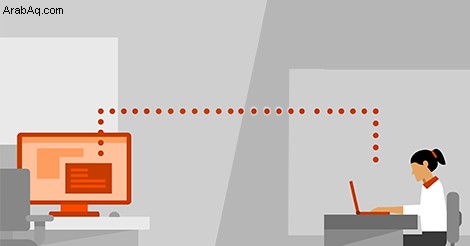
هناك المئات من منتجات برامج الوصول عن بُعد الشرعية التي تستخدمها شركات دعم الكمبيوتر لإصلاح المشكلات عن بُعد على أجهزة الكمبيوتر العميلة.
ستظل معظم هذه البرامج غير نشطة على جهاز الكمبيوتر الخاص بك حتى يتم تنشيطها عادةً عن طريق رمز مشترك يتم إنشاؤه عند تشغيل البرنامج.
تعمل غالبية هذه البرامج فقط على أجهزة كمبيوتر Microsoft Windows (Windows 11 و Windows 10 و Windows 8/7 وما إلى ذلك) ولكن هناك عددًا محدودًا سيعمل أيضًا على أجهزة كمبيوتر Apple Mac.
يميل المحتالون إلى استخدام نفس البرامج الشائعة التي تستخدمها Microsoft وشركات دعم تقنية المعلومات الشرعية مثل " GoToAssist "،" AnyDesk "،" LogMeIn "“ تحكم ConnectWise "،" ScreenConnect "و برنامج TeamViewer "ولكن هناك المئات من الآخرين (انظر هنا)
تحتوي أجهزة الكمبيوتر التي تعمل بنظامي التشغيل Windows 11 و Windows 10 أيضًا على وظيفة مضمنة تسمى “ QuickAssist "الذي يفعل نفس الشيء ولكن لا يمكن إزالته لأنه مضمن في Windows.
تتطلب منك معظم البرامج تمرير رمز إلى عامل التشغيل عن بُعد قبل أن يتمكن من الوصول لمرة واحدة (وهو صالح فقط حتى تقوم بإعادة تشغيل جهاز الكمبيوتر الخاص بك) ، لذا فإن الإجراء رقم 1 هو إيقاف تشغيل جهاز الكمبيوتر أو الكمبيوتر المحمول وإعادة تشغيله. ببساطة إغلاق غطاء الكمبيوتر المحمول لا يكفي. اضغط مع الاستمرار على زر الطاقة لمدة 30 ثانية على الأقل لضمان إغلاق الجهاز تمامًا. ثم أعد التشغيل كما تفعل عادة.
يجب أن تؤدي إعادة تشغيل الكمبيوتر إلى قطع الجلسة البعيدة إذا كان البرنامج المثبت يشغل جلسة تستخدم مرة واحدة ، ومع ذلك ، فإن بعض البرامج البعيدة مثل " TeamViewer "أيضًا" مضيف "الذي يسمح بالتحكم عن بعد في أي وقت يتم تشغيل الكمبيوتر.
لذا فإن أفضل طريقة لمنع الأحداث المستقبلية هي البحث عن جميع برامج الوصول عن بُعد وإزالتها من جهاز الكمبيوتر الخاص بك.
كيفية التحقق من البرامج التي تعمل حاليًا على جهاز الكمبيوتر الخاص بك
على جهاز كمبيوتر يعمل بنظام Windows ، قم بتشغيل "Task Manager" (راجع كيفية تشغيل Task Manager على Windows 11) ، هناك ست طرق للقيام بذلك ولكن أسهلها هو النقر بزر الماوس الأيمن فوق الزر "ابدأ" على شريط المهام. حدد "إدارة المهام" من القائمة التي تظهر.
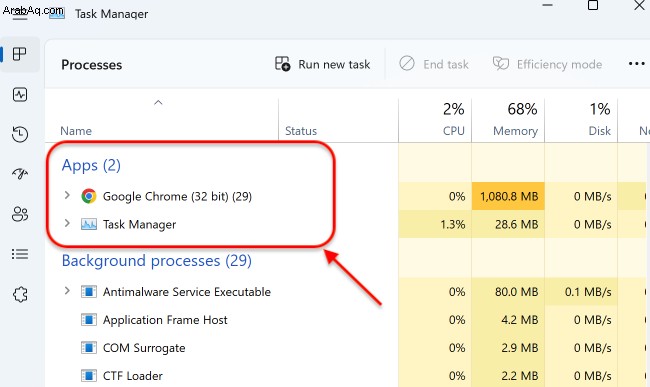
إذا كان كل شيء على ما يرام ، يجب أن ترى فقط البرامج الشرعية المدرجة هنا والتي تعمل حاليًا على جهاز الكمبيوتر الخاص بك. إذا رأيت برنامجًا لا تتعرف عليه ، فقم بإغلاقه عن طريق النقر بزر الماوس الأيمن فوق البرنامج وتحديد "إنهاء المهمة"
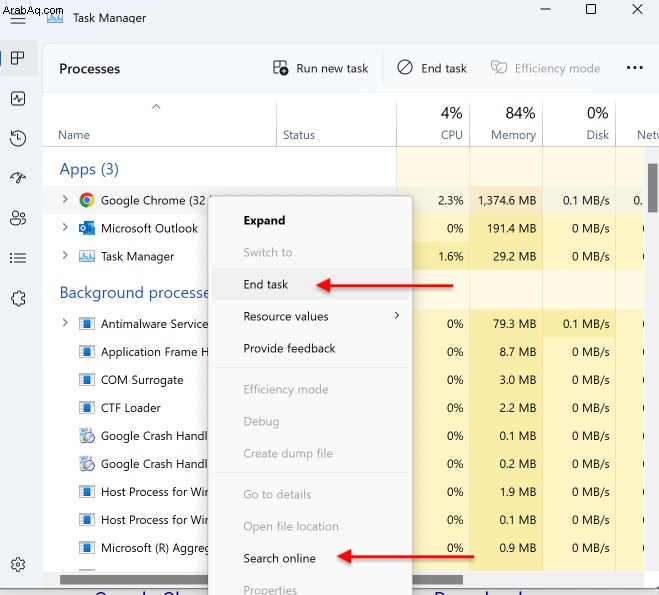
إذا لم تكن متأكدًا مما يفعله البرنامج المحدد ، فحدد "بحث عبر الإنترنت" وستفتح نافذة متصفح وتعطيك معلومات حول البرنامج.
إذا كانت "إنهاء المهمة" غير نشطة وغير متوفرة ، فهذا يعني أنك بحاجة إلى "حقوق المسؤول" للوصول إلى المهمة ... أغلق مدير المهام وقم بتشغيل مدير المهام كمسؤول.

على كمبيوتر Apple Mac اضغط ببساطة على Command-Option-Escape لرؤية جميع التطبيقات المفتوحة
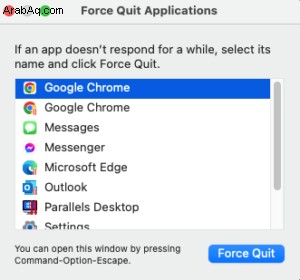
حدد أي برامج غير معروفة أو برامج تحكم عن بعد مثل “ TeamViewer "وانقر على فرض الإنهاء زر لإنهاء هذا البرنامج.
إزالة برامج الوصول عن بُعد من أجهزة كمبيوتر Windows
ابحث في البرامج أو التطبيقات وقم بإلغاء تثبيت أي برامج تعتقد أنها ربما تكون برامج الوصول عن بعد أو تم تثبيتها مؤخرًا ولا تعرف ما هي
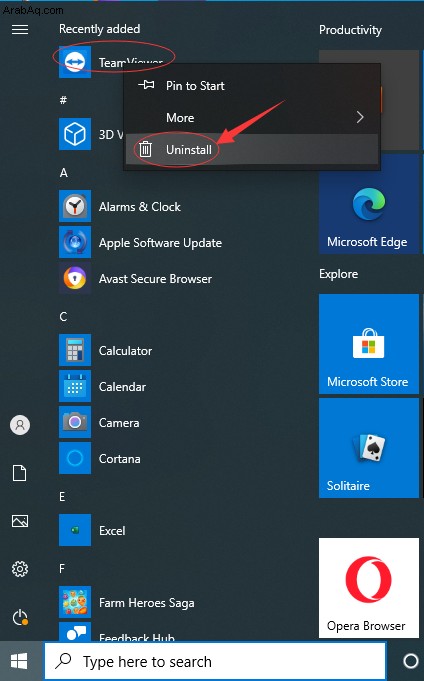
بدلاً من ذلك ، من زر البدء ، انتقل إلى الإعدادات> التطبيقات> التطبيقات المثبتة
يعرض هذا قائمة بالبرامج المثبتة على جهاز الكمبيوتر الخاص بك. ابحث عن البرامج المثبتة مؤخرًا والتي لا تتعرف عليها أو تتوافق مع تاريخ الحادث الأمني الذي واجهته. أزل أي شيء تشك فيه.
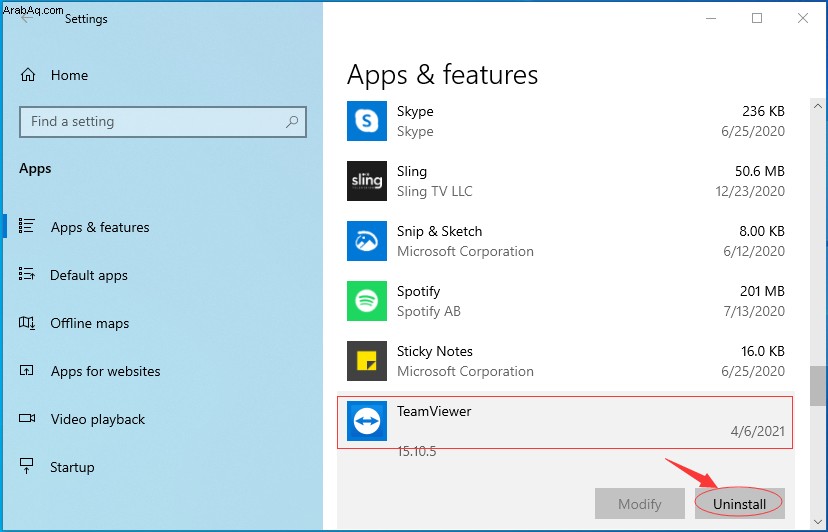
إزالة برامج الوصول عن بُعد من أجهزة كمبيوتر Mac
في Finder ، حدد موقع مجلد التطبيقات وحدد موقع أي برامج للوصول عن بُعد ثم ببساطة عن طريق سحب الرمز إلى سلة المهملات واتبع المطالبات لإزالة التطبيق
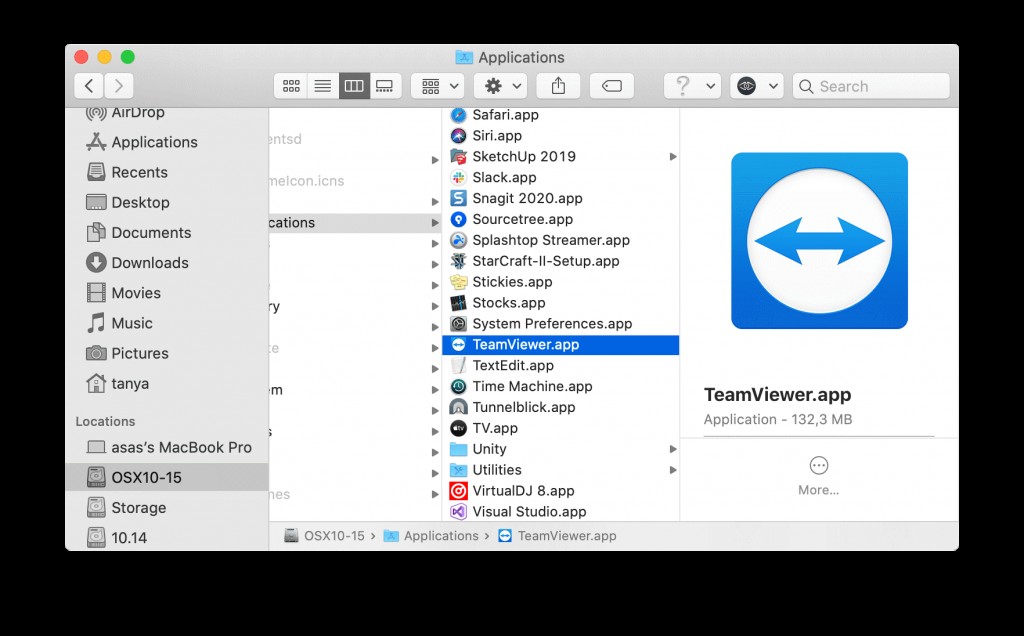
إزالة الفيروسات والبرامج الضارة من أجهزة الكمبيوتر التي تعمل بنظام Windows
يُطلق على أفضل برنامج للكشف عن البرامج الضارة وفيروسات الكمبيوتر وإزالتها اسم "MalwareBytes" وهناك إصدار تجريبي مجاني متاح للمستخدمين العرضيين. يمكنك العثور على نسخة ويندوز هنا

قم بتنزيل الملف وتثبيت البرنامج واتركه يعمل وسيكتشف تلقائيًا أي برامج مشبوهة. سيتم وضع جميع البرامج المشبوهة في الحجر الصحي. قد يحتاج جهاز الكمبيوتر الخاص بك إلى إعادة التشغيل في الوضع الآمن لإكمال العملية ، والسماح بحدوث ذلك واتباع جميع الإرشادات.
ستقوم MalwareBytes بتنظيف جهاز الكمبيوتر الخاص بك ولكنها لن تمنع حدوث المزيد من الإصابات. لمنع حدوث ذلك مرة أخرى ، حافظ على أجهزتك محدثة بأحدث التصحيحات من Microsoft واشترِ منتجًا موثوقًا لمكافحة الفيروسات لنظام التشغيل Windows مثل Bitdefender
إزالة الفيروسات والبرامج الضارة من أجهزة كمبيوتر Mac
يُطلق على أفضل برنامج لاكتشاف وإزالة البرامج الضارة وفيروسات الكمبيوتر اسم “ MalwareBytes وهناك إصدار تجريبي مجاني متاح للمستخدمين العرضيين. يمكنك العثور على إصدار Mac OS هنا

قم بتنزيل الملف وتثبيت البرنامج واتركه يعمل وسيكتشف تلقائيًا أي برامج مشبوهة. سيتم وضع جميع البرامج المشبوهة في الحجر الصحي. قد يحتاج جهاز الكمبيوتر الخاص بك إلى إعادة التشغيل في الوضع الآمن لإكمال العملية ، والسماح بحدوث ذلك واتباع جميع الإرشادات.
MalwareBytes يقوم بتنظيف جهاز الكمبيوتر الخاص بك ولكنه لن يمنع حدوث المزيد من الإصابات. لمنع حدوث ذلك مرة أخرى ، حافظ على أجهزتك محدثة بأحدث التصحيحات من Apple واشترِ منتجًا موثوقًا لمكافحة الفيروسات لنظام التشغيل Mac مثل Trend Micro
كيفية منع الوصول عن بُعد عندما يكون جهاز الكمبيوتر الخاص بك غير مراقب.
إن أبسط طريقة لمنع الوصول إلى جهاز الكمبيوتر أو جهاز Mac الخاص بك عندما تكون غير مراقب هي إغلاق الجهاز دائمًا بعد الاستخدام. لا تغلق الغطاء ببساطة أو تتركه ينام.
أغلقه من القائمة أو استمر في الضغط على زر التشغيل لمدة 30 ثانية.
مزيد من المساعدة والقراءة
- تفضل بزيارة موقع الويب Scwatchwatch التابع للجنة الأسترالية للمنافسة والمستهلكين (ACCC) لمعرفة المزيد حول أنواع عمليات الاحتيال الحالية.
- اتصل بـ ID Care غير الهادفة للربح من خلال رفع نموذج طلب عبر الإنترنت ID Care هي خدمة دعم الهوية الوطنية وسلامة الإنترنت في أستراليا ونيوزيلندا. لديهم فريق من المستشارين المدربين الذين يمكنهم مساعدة الأفراد الذين يواجهون مخاوف تتعلق بالهوية والأمن السيبراني. https://www.idcare.org
- تفضل بزيارة موقع الويب لهيئة الاتصالات والإعلام الأسترالية لمعرفة المزيد حول عمليات الاحتيال والمعلومات المضللة عبر الإنترنت.
- المركز الأسترالي للأمن السيبراني (ACSC) هو مبادرة تقودها الحكومة الفيدرالية للإبلاغ الآمن عن حالات الجرائم الإلكترونية. يمكنك تقديم تقرير على www.cyber.gov.au.